애플 제품을 사용하다 보면 기능상 궁금한 점이나 원인을 알 수 없는 문제가 생기곤 합니다.
애플 고객센터 대기를 기다리지 않는 간단한 해결 방법을 알려드리겠습니다. 애플 아이패드 집 안 제어 공유하기, 시작합니다.

집 안 제어 공유하기
홈 앱 하나로 집 안을 제어할 사람을 초대하고, 초대받은 사람의 권한을 변경하고, 초대받은 사람이 어디서든 집 안을 제어하도록 허용할 수 있습니다.
집 안을 제어할 사람 초대하기
홈이 새로운 홈 아키텍처로 업그레이드된 경우 홈 제어를 공유하기 위해서는 홈 허브를 설정해야 합니다.
집 안을 제어할 사람을 초대하려면 다음 단계를 따릅니다.
-
아이폰, 아이패드 또는 맥에서 홈 앱을 엽니다.
-
을 탭하거나 클릭한 후 ‘홈 설정’을 선택합니다. 여러 홈을 설정해 둔 경우 다른 사람을 초대할 홈을 선택한 후 ‘홈 설정’을 선택합니다.
-
‘사람 초대’를 탭하거나 클릭합니다.
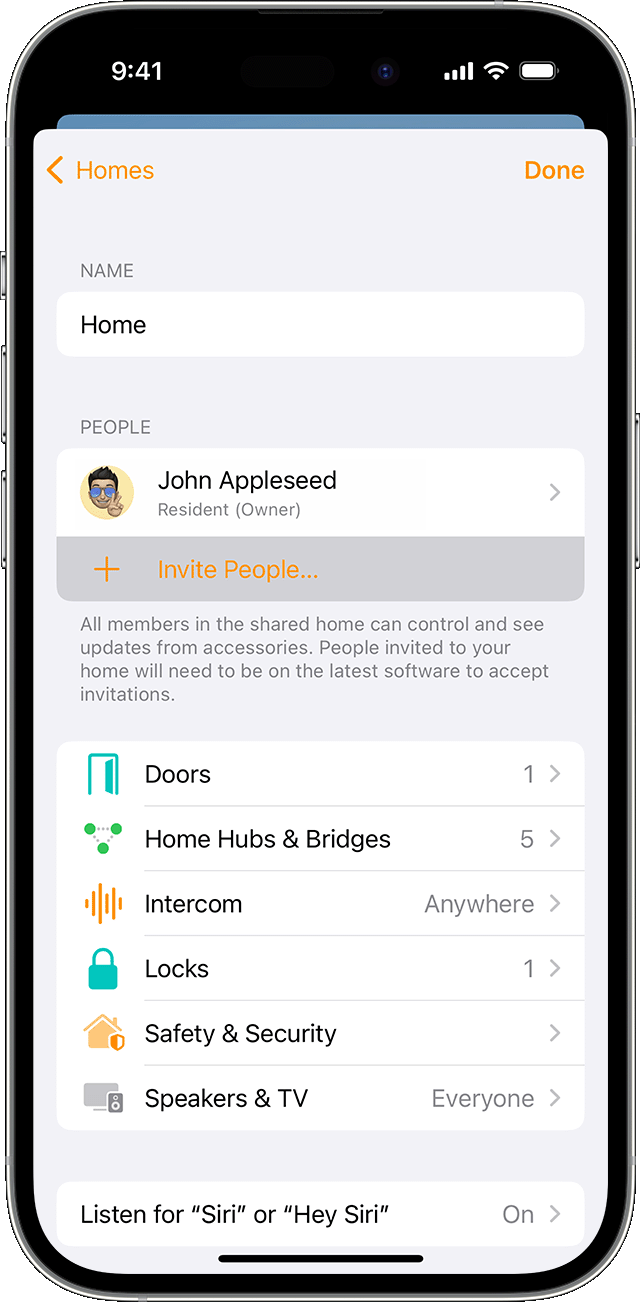
-
초대받는 사람이 아이클라우드에서 사용하는 애플 ID를 입력합니다.
-
‘초대 보내기’를 탭하거나 클릭합니다.
집 안을 제어할 사람을 초대할 수 없는 경우 수행할 작업 알아보기
초대를 수락하여 집 안 제어하기
-
아이폰, 아이패드 또는 맥에서 홈 앱을 엽니다.
-
을 탭하거나 클릭합니다.
-
‘홈 설정’을 선택합니다.
-
초대 아래에서 ‘보기’를 선택합니다.
-
‘수락’을 선택한 다음 ‘완료’를 선택합니다.
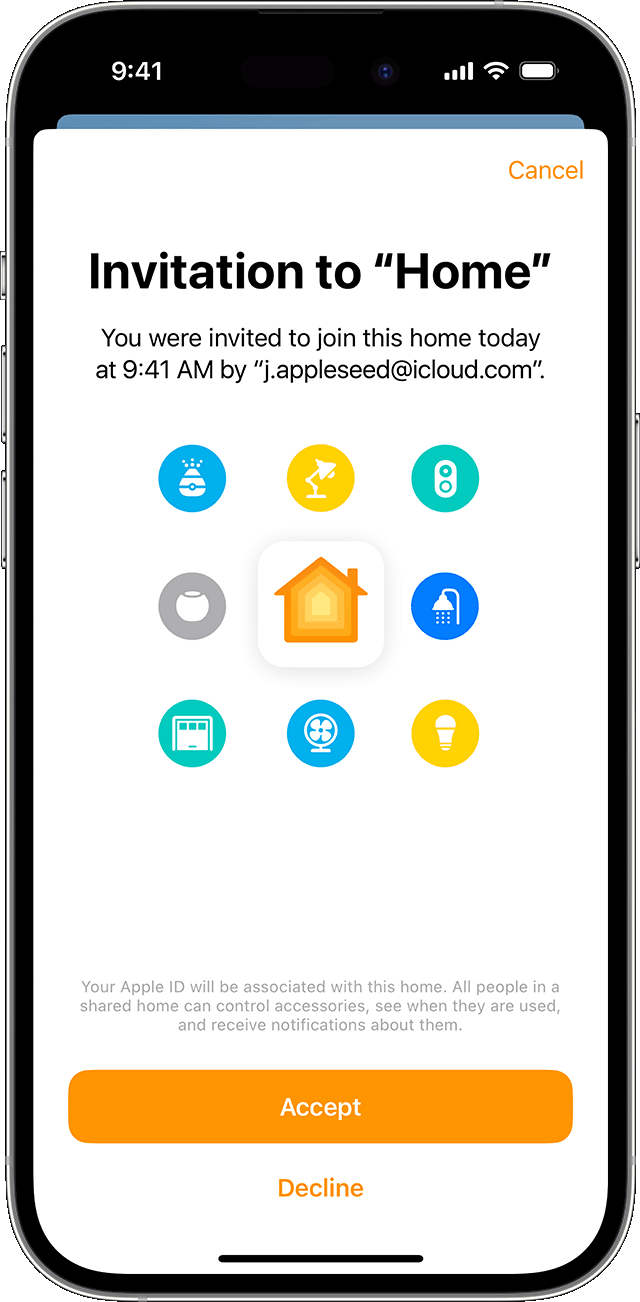
초대를 수락한 후 을 탭하거나 클릭하고 제어할 홈의 이름을 선택합니다.
홈 제어 초대를 수락할 수 없는 경우 수행할 작업 알아보기
다른 사람의 원격 접근을 허용하거나 권한 변경하기
홈 허브를 설정한 경우 홈을 제어하도록 초대받은 사람의 원격 접근을 관리하고 권한을 변경할 수 있습니다. 홈 허브를 설정하지 않은 상태에서 초대된 사람이 액세서리를 제어하려면 초대된 사람이 초대한 사람의 집 안에 있고 초대한 사람의 홈 와이파이 네트워크에 연결되어 있으며 액세서리의 범위 내에 있어야 합니다. Matter를 지원하는 액세서리를 사용하려면 애플 TV 4K 또는 HomePod mini와 같은 홈 허브가 필요합니다.
집 안을 제어하도록 초대받은 사람의 원격 접근을 관리하고 권한을 편집할 수 있습니다.
-
아이폰, 아이패드 또는 맥에서 홈 앱을 엽니다.
-
을 탭하거나 클릭한 후 ‘홈 설정’을 선택합니다. 홈이 여러 개인 경우 원하는 홈을 선택한 후 ‘홈 설정’을 선택합니다.
-
구성원 아래에서 권한을 변경할 사람을 선택한 후 다음 옵션을 선택합니다.
-
원격으로 액세서리 제어하기: 초대받은 사람이 어느 위치에서든 초대한 사람의 액세서리를 제어하도록 허용하려면 이 기능을 켭니다. 초대받은 사람이 초대한 사람의 집 안에 있고 홈 와이파이 네트워크에 연결되어 있을 때만 액세서리를 제어할 수 있도록 허용하려면 이 기능을 끕니다.
-
액세서리 추가 및 편집: 초대받은 사람이 액세서리, 모드, 자동화 및 다른 사람을 추가하고 제거하도록 허용하려면 이 기능을 켭니다.
-
-
‘뒤로’와 ‘완료’를 차례로 탭하거나 클릭합니다.
공유 사용자는 HomePod, 애플 TV 또는 AirPlay 호환 스마트 TV나 스피커를 홈 앱에 추가할 수 없습니다. 홈의 소유자만 홈 앱에서 해당 기기를 추가할 수 있습니다.
다른 사람과의 홈 공유 중단하기
-
아이폰, 아이패드 또는 맥에서 홈 앱을 엽니다.
-
을 탭하거나 클릭한 후 ‘홈 설정’을 선택합니다. 홈이 여러 개인 경우 원하는 홈을 선택한 후 ‘홈 설정’을 선택합니다.
-
구성원 아래에서 홈에서 제거할 사람을 탭하거나 클릭합니다.
-
‘사람 삭제’를 탭하거나 클릭합니다.
홈 앱에서 사람을 제거하더라도 제거된 사람에게 별도의 앱에서 해당 액세서리를 제어하는 권한이 있는 경우 계속 액세서리를 제어할 수 있습니다. 이러한 권한을 제거하려면 해당 액세서리의 앱을 사용하거나 액세서리 설명서를 확인하거나 제조업체에 문의하십시오.
공유 초대를 받은 홈에서 나가기
-
아이폰, 아이패드 또는 맥에서 홈 앱을 엽니다.
-
을 탭하거나 클릭한 후 ‘홈 설정’을 선택합니다. 여러 홈에 속해 있으면 나가려는 홈을 선택한 후 ‘홈 설정’을 선택합니다.
-
아래로 스크롤한 후 ‘홈에서 나가기’를 탭하거나 클릭합니다.
-
‘나가기’를 탭하거나 클릭합니다.
홈 제어를 공유할 수 없는 경우
-
외출 중에 집 안을 제어할 사람을 초대하고 초대받은 사람의 권한을 변경하려면 홈 허브를 설정해야 합니다. 홈 허브를 설정하지 않은 경우에는 초대하는 사람이 집 안에 있고 홈 와이파이 네트워크에 연결되어 있을 때만 사람을 초대할 수 있습니다. Matter를 지원하는 액세서리를 사용하려면 애플 TV 4K 또는 HomePod mini와 같은 홈 허브가 필요합니다.
-
홈이 새로운 홈 아키텍처로 업그레이드된 경우 홈 제어를 공유하기 위해서는 홈 허브를 설정해야 합니다.
-
초대한 사람과 초대받은 사람은 최신 버전의 iOS, 아이패드OS 또는 맥OS가 필요합니다.
-
초대한 사람과 초대받은 사람 모두 아이폰, 아이패드 또는 맥에서 아이클라우드에 로그인해야 합니다. 그리고 아이클라우드 설정에서 ‘홈’을 켜야 합니다.
-
초대한 사람과 홈을 제어하도록 초대받은 사람 모두 애플 ID 이중 인증 및 아이클라우드 암호 및 키체인을 켜야 합니다.
-
초대한 사람과 초대받은 사람 모두 서로의 전화번호 또는 애플 ID를 차단하지 않고 있어야 합니다. 아이폰 또는 아이패드에서 차단된 전화번호, 연락처 및 이메일을 관리하는 방법 및 맥에서 차단된 발신자를 관리하는 방법을 알아봅니다.
홈 앱 활용도 높이기
원하는 시간에 원하는 작업을 수행하도록 액세서리 자동화하기
아이폰, 아이패드 또는 맥에서 홈 앱 설정 및 사용하기
Siri에게 요청하여 전등을 켜고 온도 조절 장치를 조정하고 모든 액세서리를 제어하기

